Netflix devrait-il empêcher les gens de partager leurs mots de passe ?

De nombreuses personnes partagent leurs comptes Netflix avec leurs amis et leur famille. Nous débattons pour savoir si Netflix devrait sévir.

Certaines personnes n'aiment pas verrouiller leur téléphone . Au lieu de cela, ils préfèrent verrouiller des applications individuelles ou masquer des éléments dans différentes applications. Comme cacher des photos ou des notes privées. En ce qui concerne les notes, beaucoup d'entre elles contiennent des informations privées. Toute personne ayant accès à notre téléphone peut les lire.
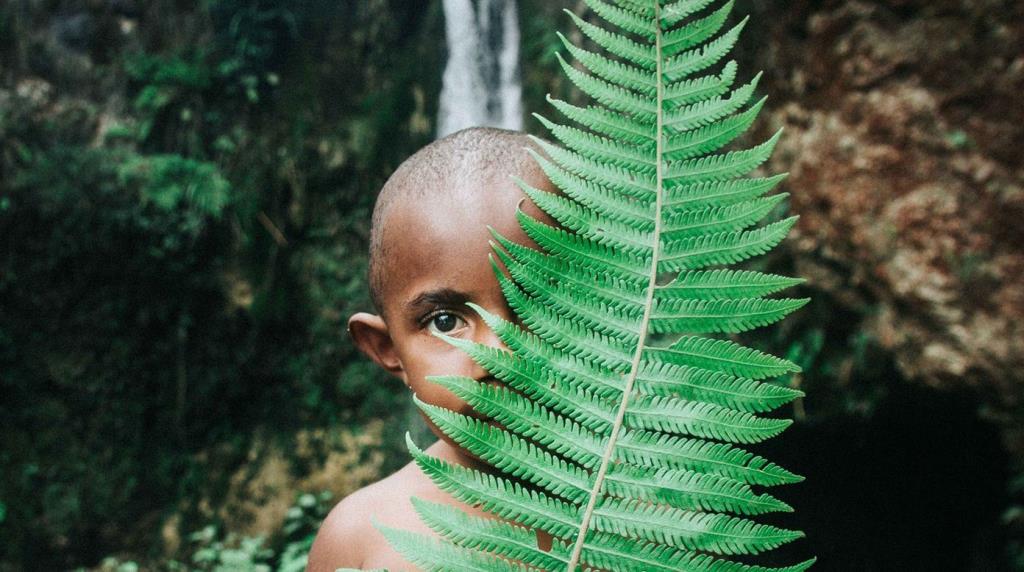
Heureusement, Xiaomi vous permet de masquer facilement vos notes dans l'application préinstallée. Fait intéressant, il a même une note pré-écrite qui indique comment masquer les notes. Mais malheureusement, il ne mentionne rien à propos de les dévoiler.
Nous allons donc ici vous aider à afficher des notes sur vos téléphones Redmi. Dévoilons les minuscules petites notes.
Afficher les notes dans les téléphones Mi
Voici les étapes en détail.
Étape 1 : Ouvrez l'application Notes. Oui, les notes sont masquées dans l'application.
Étape 2 : Sur l'écran d'accueil de l'application, balayez lentement vers le bas depuis la barre de recherche jusqu'à la fin de l'écran (près du point de charge).
Noter:
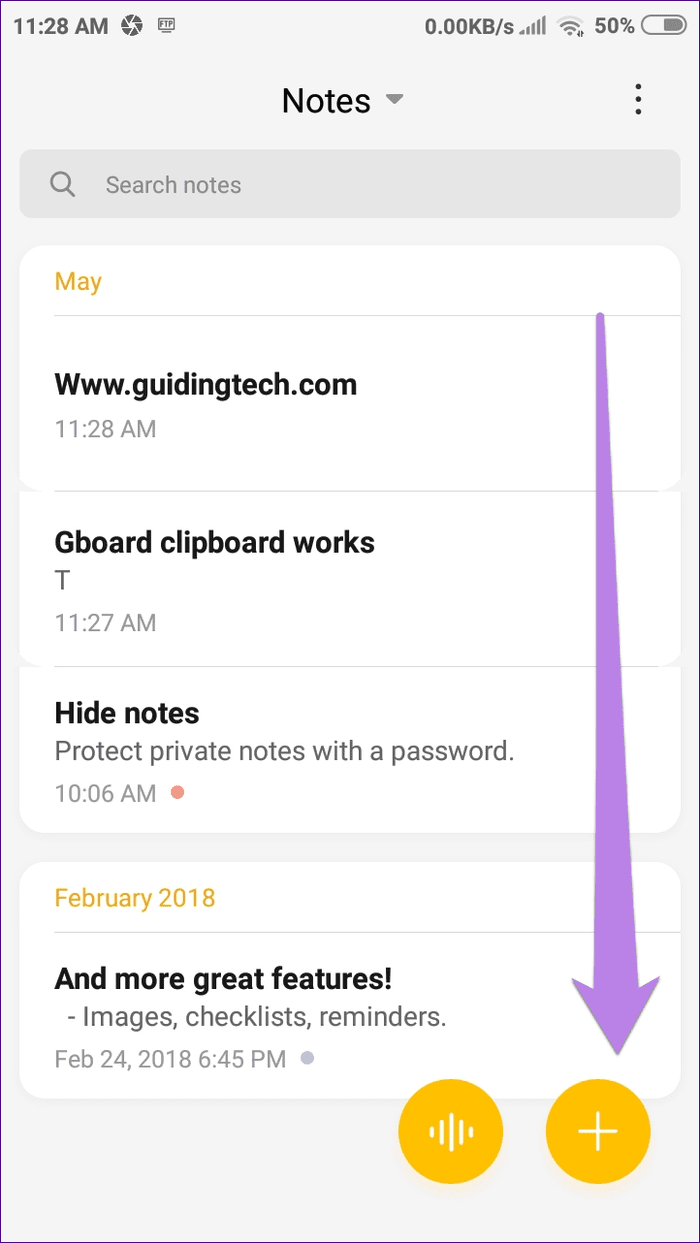
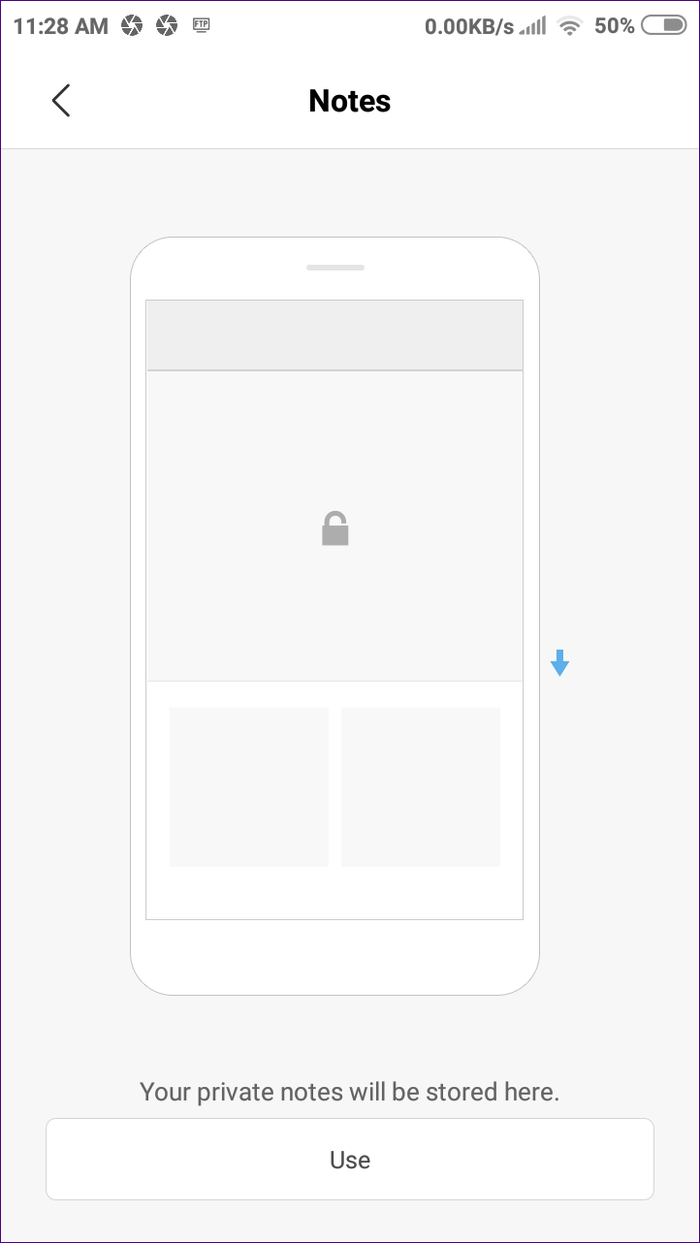
Étape 3 : Une fois que vous avez réussi à glisser vers le bas, vous serez redirigé vers l'écran protégé par mot de passe. Ici, vous devez entrer le mot de passe que vous avez configuré en masquant vos notes.
Le mot de passe est différent du mot de passe de votre téléphone. Cela s'applique également aux éléments cachés dans les messages, les photos et les fichiers. Donc, si vous n'avez pas saisi de code d'authentification lors du masquage des notes, utilisez le mot de passe que vous avez configuré pour masquer des éléments dans d'autres applications.
Étape 4 : Vous verrez toutes vos notes cachées ici. Maintenant, pour les afficher, il existe deux façons, qui sont également utilisées pour masquer les notes.
Méthode 1 :
Appuyez longuement sur la note. Dans les options disponibles en bas, appuyez sur Afficher.
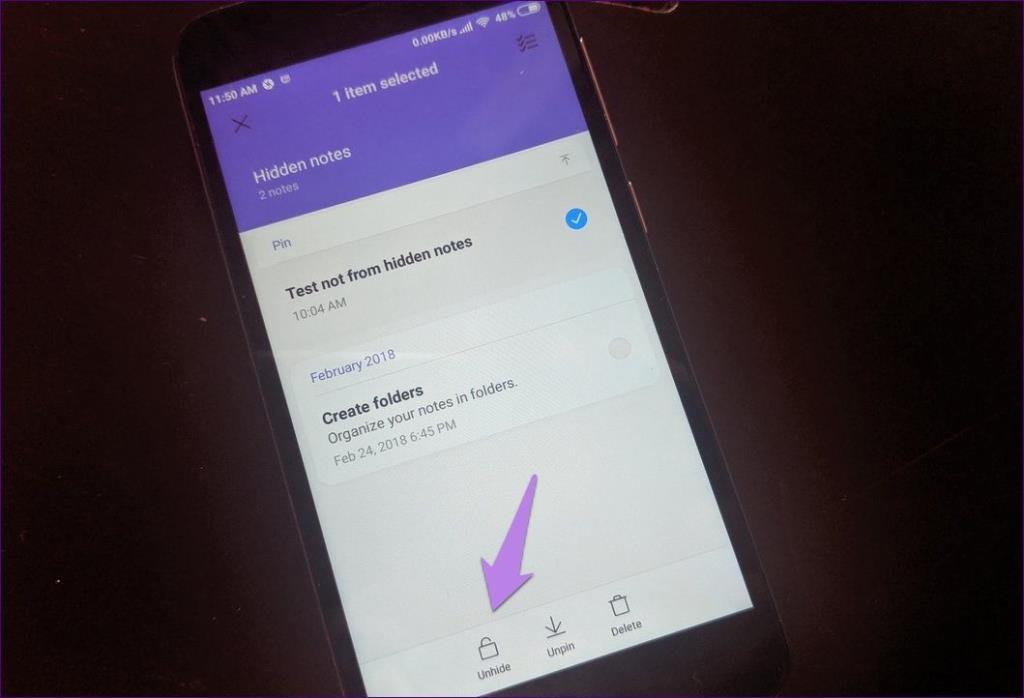
Méthode 2 :
Appuyez sur la note pour l'ouvrir. Appuyez ensuite sur l'icône à trois points sur l'écran en haut à droite. Dans le menu, sélectionnez Afficher.
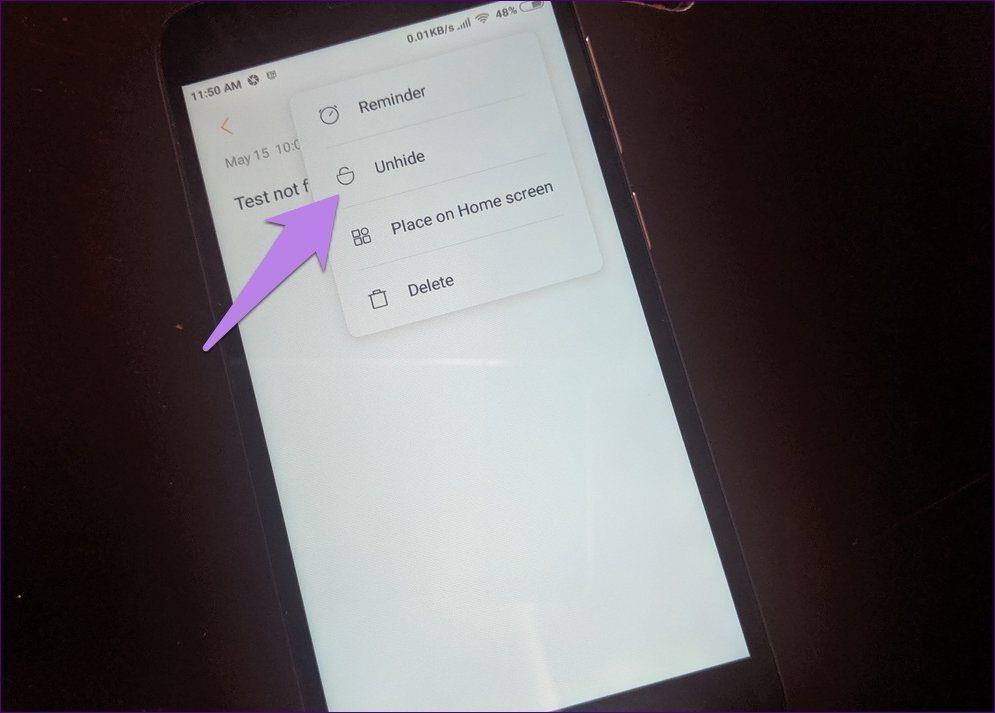
Noter:
Astuce bonus 1 : Modifier le verrouillage de la protection de la vie privée
Le mot de passe utilisé pour afficher et afficher les éléments masqués dans les applications Mi peut être modifié à partir des paramètres.
Pour ce faire, suivez ces étapes :
Étape 1 : ouvrez les paramètres sur votre téléphone. Ensuite, allez dans Verrouiller l'écran et le mot de passe.
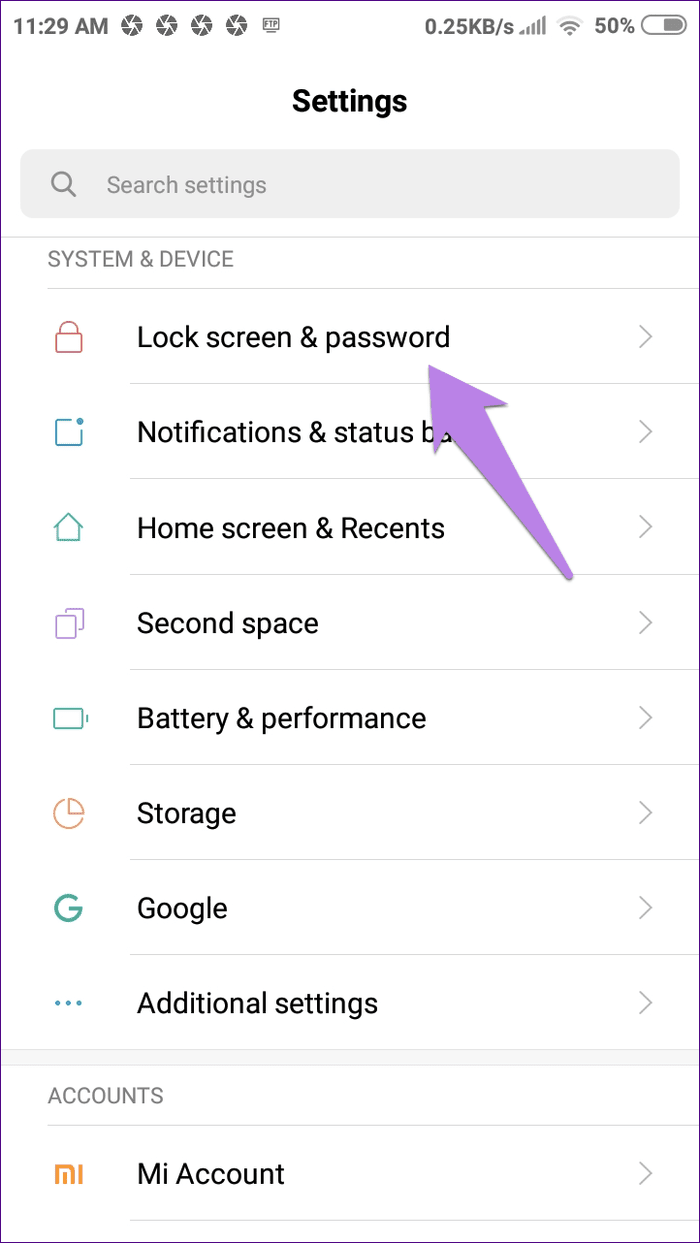
Étape 2 : Appuyez sur Mot de passe de protection de la vie privée. Il vous sera demandé d'entrer votre mot de passe actuel.
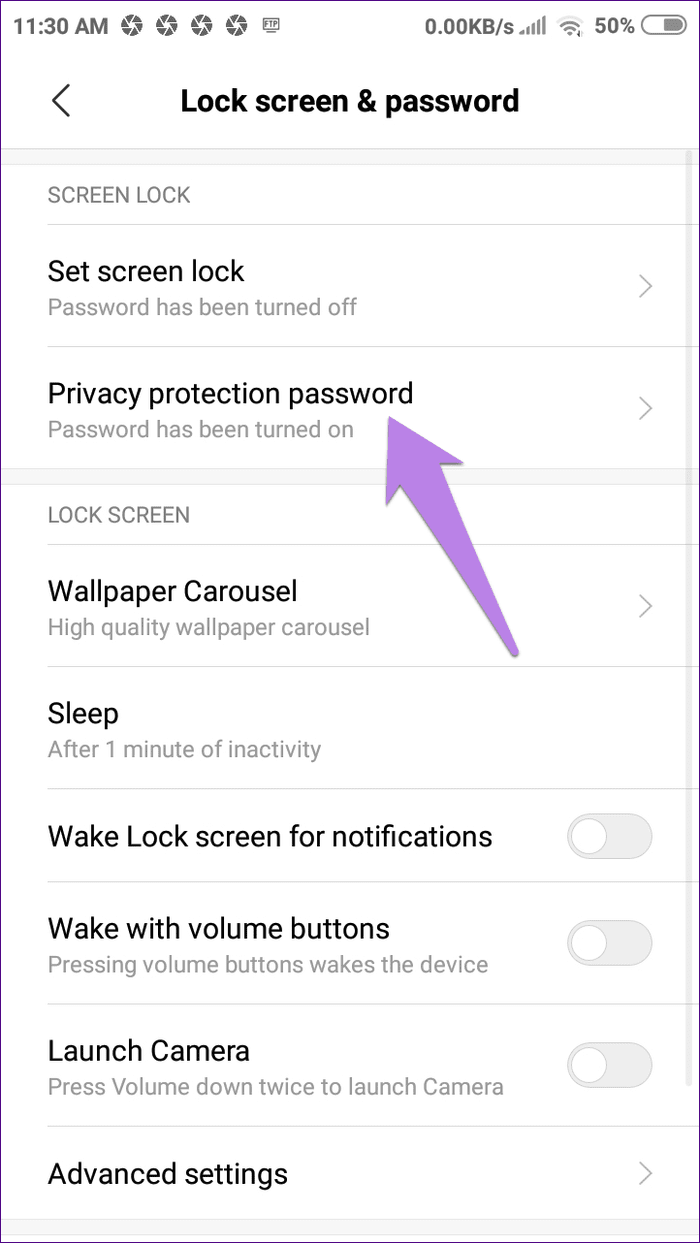
Étape 3 : Appuyez sur Modifier le mot de passe. Encore une fois, il vous sera demandé de vérifier votre mot de passe. Ensuite, vous devrez dessiner le nouveau motif.
Noter:
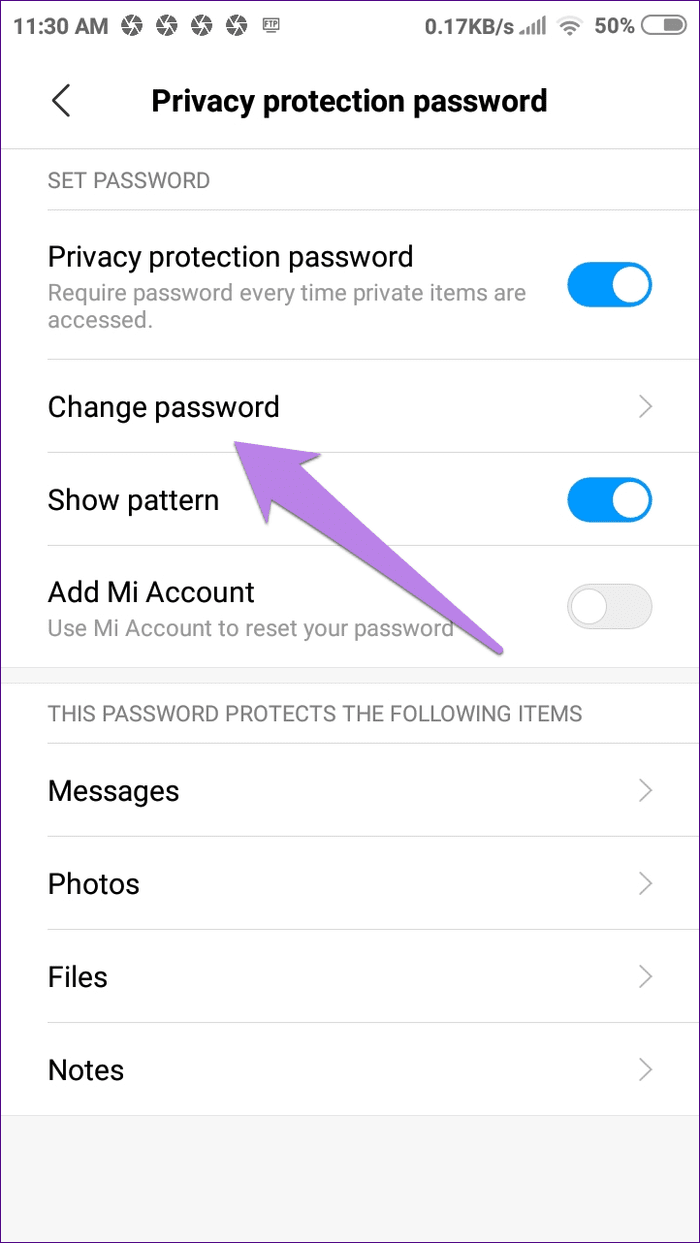
Lorsque vous masquez ou affichez des notes (ou des éléments dans d'autres applications), il vous sera demandé de lier votre compte Mi. C'est utile au cas où vous oublieriez votre verrou de confidentialité. Ensuite, vous pouvez facilement réinitialiser le mot de passe, ce qui n'est pas possible si le compte Mi n'est pas lié. Malheureusement, vous ne pourrez pas accéder aux éléments cachés d'une autre manière et vous devrez réinitialiser votre appareil en usine pour les supprimer.
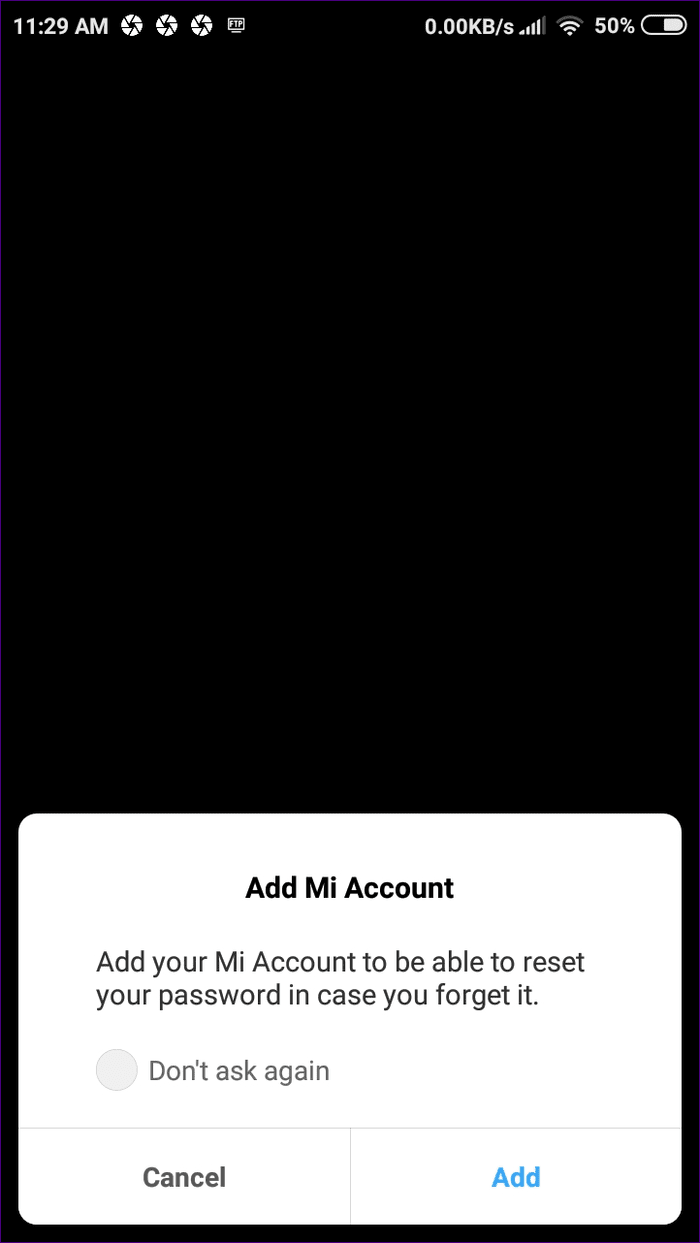
Noter:
Astuce bonus 2 : créez directement des notes masquées
Au lieu de créer d'abord une note puis de la masquer, Xiaomi vous permet de créer directement une note masquée. Pour cela, accédez à la section des notes masquées en balayant vers le bas sur l'écran d'accueil de l'application Notes. Appuyez ensuite sur l'icône d'ajout. Ces notes ne seront pas visibles sur l'écran d'accueil de l'application.
Conseil de pro :
Astuce bonus 3 : Ajouter des notes cachées à l'écran d'accueil
Tout comme les notes habituelles, vous pouvez également placer les notes masquées sur l' écran d'accueil pour y accéder rapidement. Pas besoin de s'inquiéter car le contenu sera caché. Il vous sera demandé de saisir le mot de passe pour afficher également ces notes sur l'écran d'accueil.
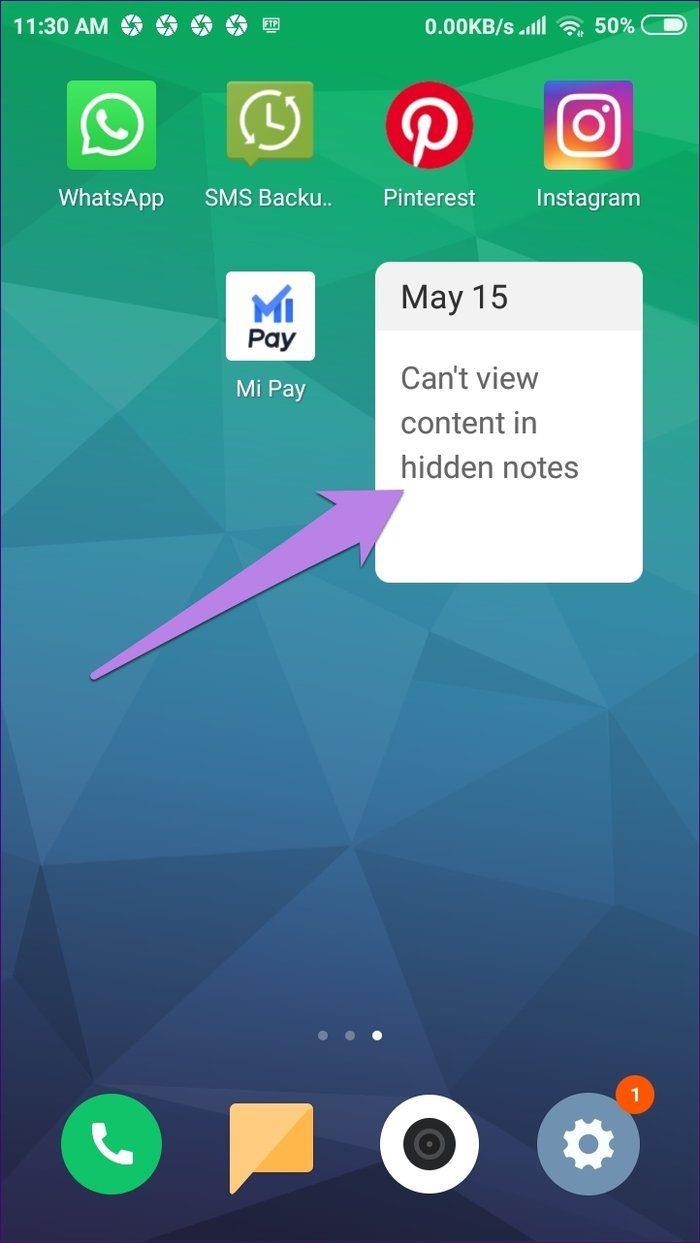
Pour placer une note masquée sur l'écran d'accueil, accédez à la section des notes masquées et ouvrez la note. Appuyez sur l'icône à trois points et sélectionnez Placer sur l'écran d'accueil.
Transférer Mi Notes vers d'autres applications
Malheureusement, il n'existe aucun moyen simple de déplacer vos notes de Mi Notes vers d'autres applications de prise de notes telles que Google Keep, OneNote, Evernote, etc. Vous devrez les déplacer manuellement.
Pour cela, suivez ces étapes :
Étape 1 : Lancez l'application Mi Notes. Ouvrez ensuite une note.
Étape 2 : Appuyez sur le bouton Envoyer en haut. Sélectionnez Partager la note sous forme de texte dans les options.
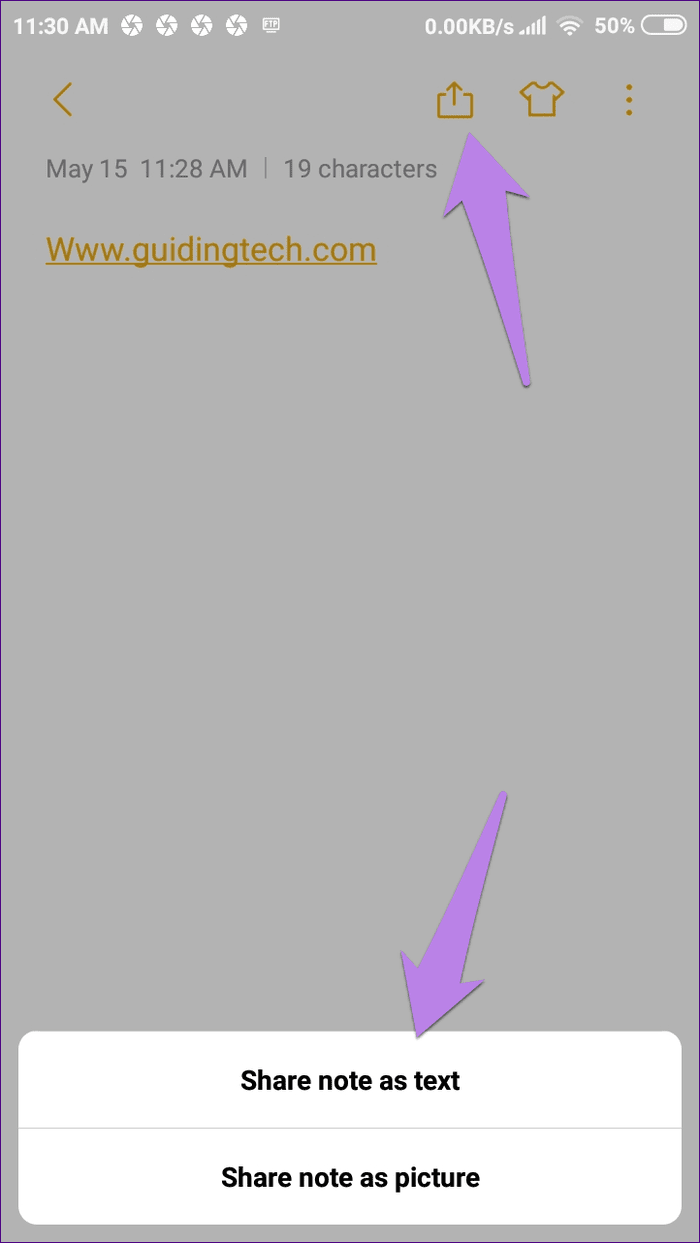
Étape 3 : La liste des applications installées sur votre téléphone vous sera proposée. Assurez-vous que l'application où vous devez transférer les notes est installée sur votre téléphone. Sélectionnez-le dans la liste. La note sera copiée dans cette application.
Répétez les étapes pour les autres notes.
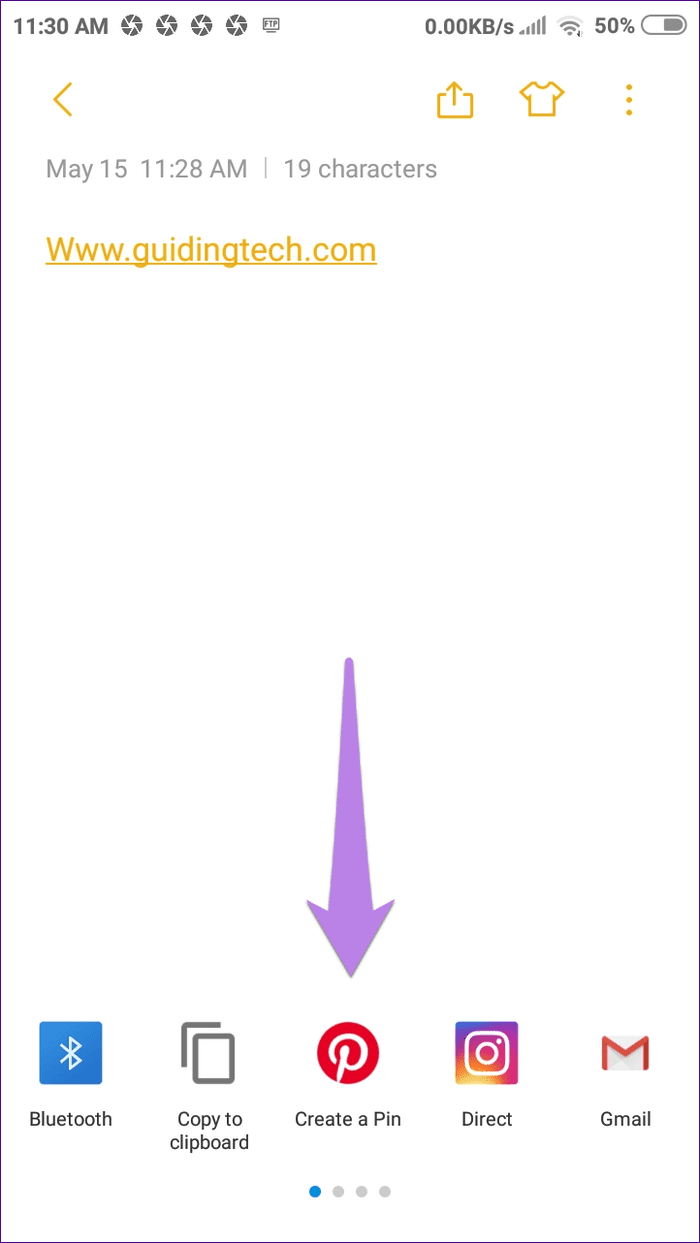
Mieux vaut prévenir que guérir
J'espère que vous n'aurez plus besoin de jouer à cache-cache avec vos notes. Maintenant que vous êtes familiarisé avec l'ensemble du processus de masquage et d'affichage des notes, c'est toujours une bonne idée de verrouiller vos notes confidentielles.
Ensuite : Vous aimez organiser des choses ? Vous voulez organiser vos notes dans des dossiers ? Voici six applications de ce type qui vous permettent de créer des dossiers.
De nombreuses personnes partagent leurs comptes Netflix avec leurs amis et leur famille. Nous débattons pour savoir si Netflix devrait sévir.
Vous pouvez apprendre ici comment supprimer quelqu'un du lien familial google ? sans aucun problème
Vous pouvez apprendre ici comment modifier la luminosité et le contraste dans l'illustrateur ? sans aucun problème
Vous pouvez apprendre ici comment supprimer un ancien compte instagram sans mot de passe ni e-mail ? sans aucun problème
Comptes et mots de passe Nitroflare premium gratuits 2022. Ces 20 comptes premium Nitroflare fonctionnels vous aideront à stocker des données illimitées et à héberger tout gratuitement
Vous pouvez apprendre ici Comment modifier mon compte YouTube AdSense ? sans aucun problème
Vous pouvez apprendre ici pourquoi ma machine à laver continue à émettre des bips pendant le cycle ? sans aucun problème
Voici une liste complète des listes d'extensions de World of Warcraft jusqu'en 2021 - Listes d'extensions WoW Depuis sa sortie en 2004, World of Warcraft est le jeu MMORPG le plus populaire.
Vous pouvez apprendre ici Comment annuler Grammarly et récupérer de l'argent ? sans aucun problème
Découvrez comment désactiver les notifications Airpod ou empêcher Siri de lire des textes. Nous couvrons toutes les méthodes pour iOS 16, iOS 15 ou version antérieure dans ce guide.


